Поради для поліпшення результатів пошуку
- Перевірте орфографію і розстановку пробілів - Приклади: "застрягання паперу"
- Використовуйте ім'я моделі продукту: - Приклади: "laserjet pro p1102", "DeskJet 2130"
- Використовуйте номер продукту: - Приклади: "LG534UA"
- Додайте ключові слова разом з назвою продукту: - Приклади: "LaserJet M1120 застрягання паперу", "HP 250 G4 bluetooth"
- Введіть серійний номер продукту, який знаходиться на наклейці зі штрих-кодом, прикріпленою до вашого продукту
Потрібна допомога в пошуку назви продукту, номера або серійного номера?

Для використання цифрового пристрою для читання відбитків пальців потрібно виконати наступні дії.
Переконайтеся в тому, що встановлено програмне забезпечення DigitalPersona.
Зареєструйте свої відбитки пальців у програмному забезпеченні DigitalPersona
Доступ за відбитками пальців можна встановити на улюблені веб-сайти
Щоб запустити DigitalPersona Personal, виконайте наступні дії.
Натисніть кнопку Пуск. введіть текст Digital в поле пошуку і виберіть в списку елементів DigitalPersona Personal. коли цей пункт стане доступним.
Якщо DigitalPersona Personal не відображається в списку пошуку, завантажте і встановіть програмне забезпечення з веб-сайту "Підтримка і драйвери HP" для своєї моделі ноутбука.
Введіть облікові дані Windows, потім натисніть клавішу Enter для запуску програми.
Якщо ПО DigitalPersona Personal встановлено на комп'ютер, потрібно буде зареєструвати в цій програмі відбитки пальців. Для цього виконайте такі дії.
Запустіть DigitalPersona Personal і підтвердіть ім'я користувача і пароль для запуску програми.
Клацніть Зареєструвати відбитки пальців.
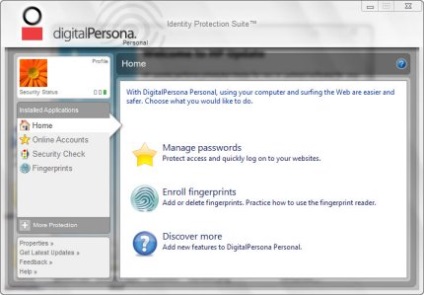
Виберіть палець на одній з рук, відображених на екрані, потім проведіть кінчиком пальця вниз по зчитувача.
Ви можете контролювати швидкість, з якою ви будете проводити пальцем по зчитувача, поки пристрій не почне розпізнавати і приймати ваші відбитки пальців. Для реєстрації відбитку пальців в програмі буде потрібно провести по зчитувача 4 рази.
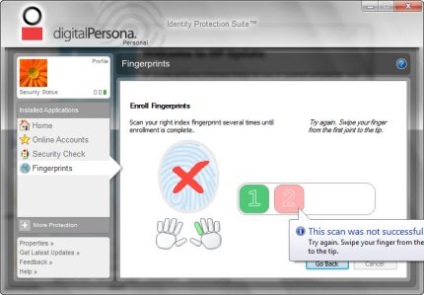
Натисніть Зберегти, щоб зберегти відбитка пальця.
Щоб додати інший відбиток пальця, виконайте кроки 3 і 4.
Щоб повернутися в головне меню, клацніть Головне меню.
Коли відбитки ваших пальців будуть зареєстровані, ви зможете активувати доступ за відбитками пальців на веб-сайти, які вимагають введення облікових даних. Для управління такими веб-сайтами виконайте наступні дії.
Відкрийте веб-браузер, потім перейдіть на сторінку входу потрібного сайту
Так як ви зареєстрували по-крайней мере один відбиток, на верхній лівій частині сторінки входу відобразиться блакитний значок відбитка.
Клацніть стрілку на значку відбитку пальців, потім виберіть параметр Додати новий обліковий запис.
Введіть облікові дані в нове вікно, натисніть кнопку OK для збереження інформації.
При наступному відвідуванні веб-сайту проведіть пальцем, відбиток якого був зареєстрований, щоб виконати вхід.
- Відкрийте DigitalPersona Personal, потім клацніть Управління паролями.
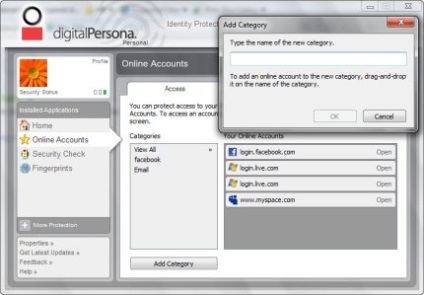
Для зміни облікових даних або деактивації доступу до веб-сайту за допомогою надання відбитків пальців виконайте наступні дії.
Відкрийте DigitalPersona Personal, потім клацніть Управління паролями.
Виберіть вкладку Управління.
З'явиться список сайтів, доступ до яких здійснюється за відбитками пальців.
Клацніть Змінити поруч з одним з веб-сайтів зі списку, щоб змінити облікові дані.
Клацніть Видалити поруч з веб-сайтами зі списку, щоб відключити для них доступ за відбитками.
При реєстрації відбитків пальців і веб-сайтів в DigitalPersona Personal доступ в Windows і на вибрані веб-сайти буде проводитися за відбитками ваших пальців.